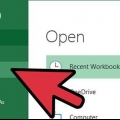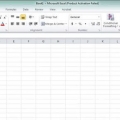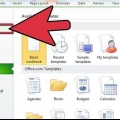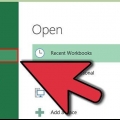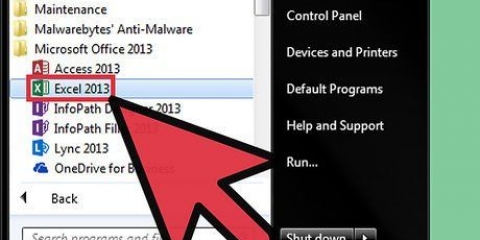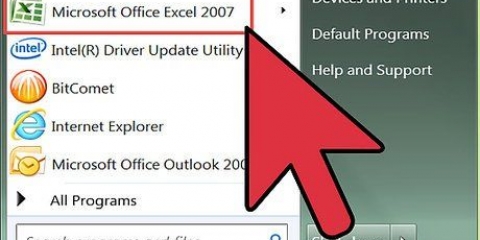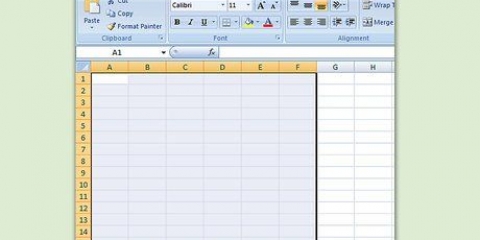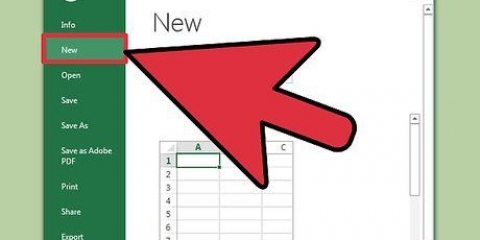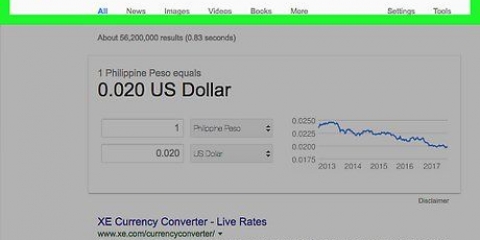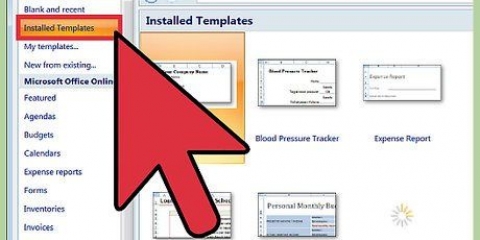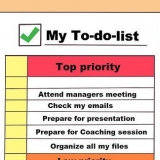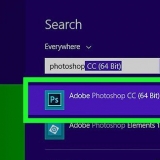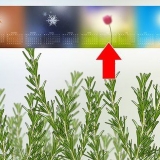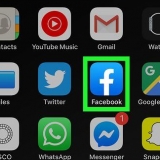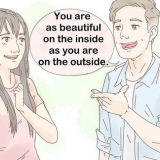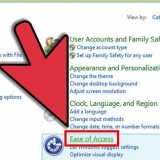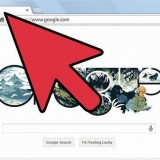Opret en tidslinje i excel
En tidslinje er en ny funktion i Excel, der først blev tilgængelig i 2010-versionen af programmet. Giver dig mulighed for nemt at vælge en periode fra en pivottabel på et Excel-regneark.Hvis du har et regneark med en pivottabel og datoer, kan du oprette en tidslinje for at vise dine data mere visuelt.
Trin

1. Åbn et regneark med en pivottabel. For at kunne oprette tidslinjer, skal dine data være i en pivottabel.

2. Klik hvor som helst i pivottabellen. Dette åbner "Pivottable Tools" i båndet.

3. Klik på "Analyser". Dette åbner et bånd med muligheder for at manipulere dataene i tabellen.

4. Klik på "Indsæt tidslinje".En dialogboks med felter svarende til et dataformat vises. Advarsel: Datoer indtastet som tekst genkendes ikke.

5. Vælg de nødvendige felter, og klik på OK. Der vises en boks, der giver dig mulighed for at navigere gennem tidslinjen.

6. Vælg, hvordan dataene skal filtreres. Afhængigt af de tilgængelige oplysninger kan du angive, hvilke filtre du anvender på dataene (pr. måned, år eller kvartal).

7. Undersøg de månedlige data. Når du klikker på en måned i tidslinjekontrolboksen, viser pivottabellen kun data relateret til den specifikke måned.

8. Gør dit udvalg større. Du kan udvide udvalget ved hjælp af rullepanelerne.
Artikler om emnet "Opret en tidslinje i excel"
Оцените, пожалуйста статью
Populær